Jak uložit textury ve formátu 3ds Max
Texturace je proces, na kterém mnozí začátečníci (a nejenom!) Modeleři rozšiřují své mozky. Pokud však rozumíte základním principům texturování a aplikujete je správně, můžete kvalitní a rychle texturní modely jakékoli složitosti.
V tomto článku budeme zvažovat dva přístupy k texturování: příklad objektu s jednoduchým geometrickým tvarem a příklad komplexního objektu s nehomogenním povrchem.
Užitečné informace: Horké klávesy ve formátu 3ds Max
Obsah
Vlastnosti texturování ve formátu 3ds Max
Předpokládejme, že jste již nainstalovali 3ds Max a jste připraveni začít texturovat objekt. Pokud tomu tak není, použijte odkaz níže.
Návod: Jak nainstalovat 3ds Max
Jednoduchá strukturování
1. Otevřete 3ds Max a vytvořte několik primitiv: box, kuličku a válec.

2. Otevřete editor materiálu stisknutím tlačítka "M" a vytvořte nový materiál. Není důležité, zda je tento materiál V-Ray nebo standardní, vytvoříme jej pouze za účelem správného zobrazení struktury. Přiřaďte k kartě Schecker "Difuzní" slot tím, že jej vyberete v rozevíracím seznamu "standard" v seznamu karet.
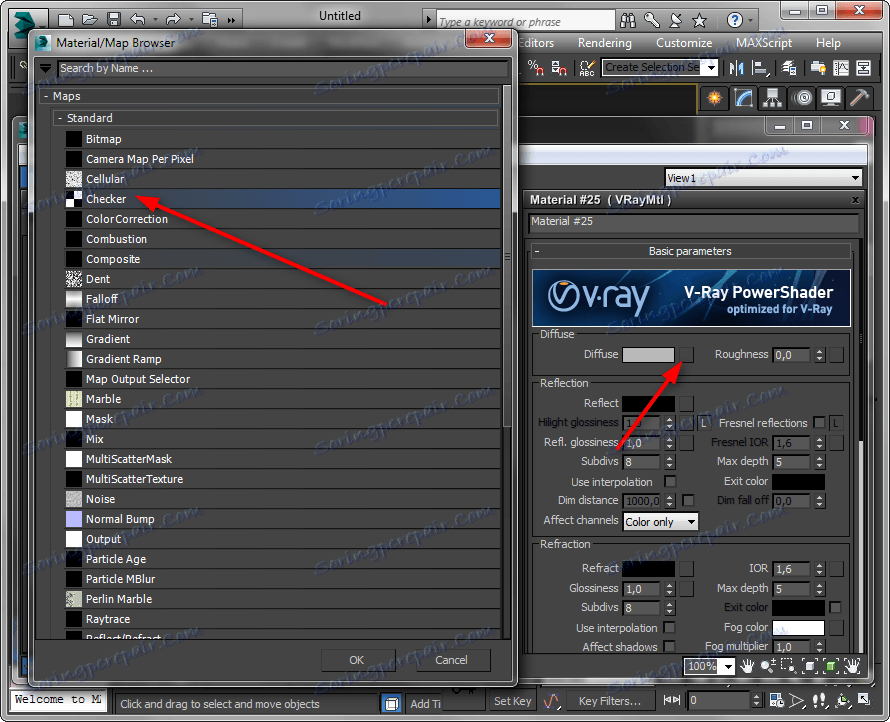
3. Přiřaďte materiál ke všem objektům kliknutím na tlačítko "Přiřadit materiál k výběru". Předtím aktivujte tlačítko "Zobrazit odstínovaný materiál ve výřezu" tak, aby byl materiál zobrazen v trojrozměrném okně.
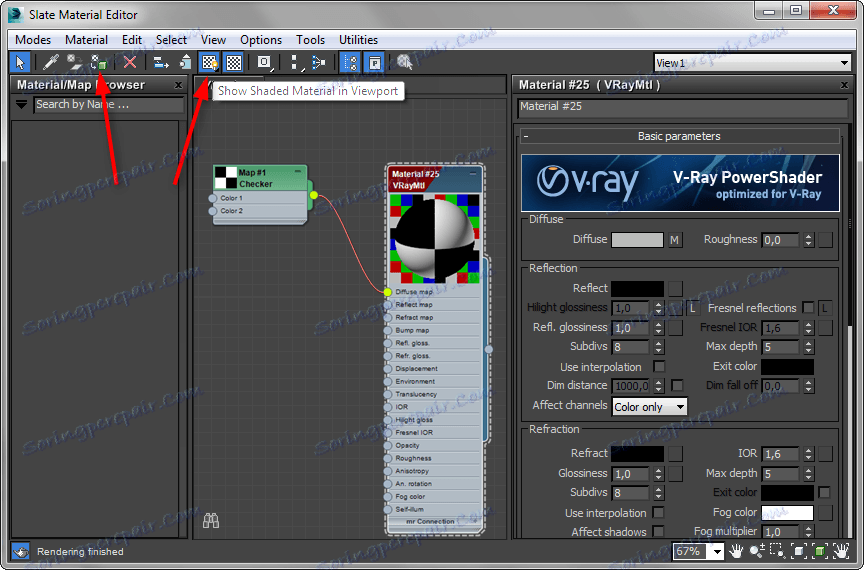
4. Zaškrtněte políčko. Použijte modifikátor "UVW Map" a vyberte jej ze seznamu.

5. Pojďme přímo k texturování.
- V sekci "Mapování" položíme bodku blízko "Boxu" - struktura je správně umístěna na povrchu.
- Níže je velikost textury nebo krok opakování jeho vzoru. V našem případě je opakování vzoru regulováno, protože Scheckerova karta je procedurální a není rastrová.

- Žlutý obdélník, který obklopuje náš objekt, je "gismo", oblast, ve které působí modifikátor. Lze jej přemístit, otáčet, měřítko, vystředit, přivázat k osám. Pomocí gizmo je textury umístěna na správném místě.

6. Vyberte kouli a přiřaďte ji modifikátoru "UVW Map".
- V sekci "Mapování" nastavte bod opačný k "Sperika". Textura měla formu míče. Chcete-li to lépe, můžete zvýšit rozteč buňky. Parametry dudlíku se neliší od krabice, s výjimkou toho, že koule koule bude mít sférický tvar.

7. Podobná situace pro válec. Přiřazením modifikátoru "UVW Map" nastavte typ texturování "Cylindrical".

Jednalo se o nejjednodušší způsob, jak texturovat objekty. Uvažujme o komplikovanější variantě.
Textrování se skenováním
1. Otevřete scénu ve formátu 3ds Max, která má objekt se složitým povrchem.
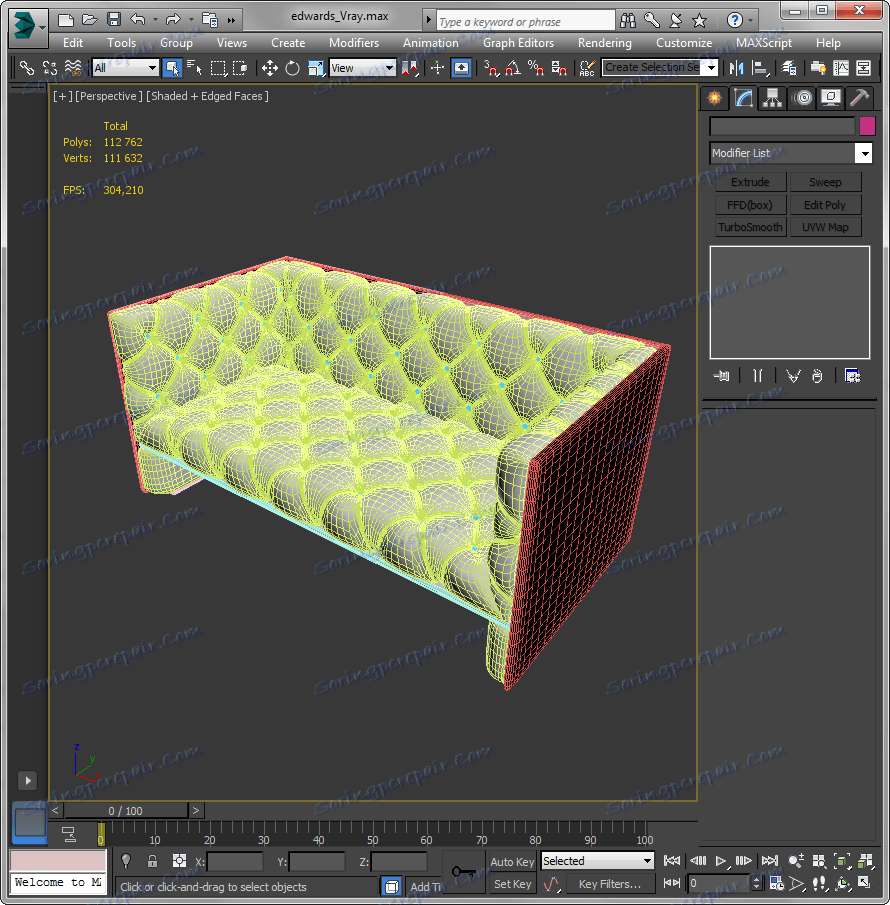
2. Analogicky s předchozím příkladem vytvořte materiál s kartou Schecker a přiřaďte jej objektu. Všimnete si, že textury nejsou správné a použití modifikátoru "UVW Map" neposkytuje požadovaný efekt. Co mám dělat?

3. Aplikujte modifikátor "UVW Mapping Clear" na objekt a potom "Unwrap UVW". Poslední modifikátor nám pomůže vytvořit úsek povrchu pro aplikaci struktury.

4. Přejděte na úroveň polygonu a vyberte všechny polygony objektů, které chcete upravit.

5. Na panelu vyhledejte piktogram "Pelt map" s koženým štítkem a klepněte na něj.
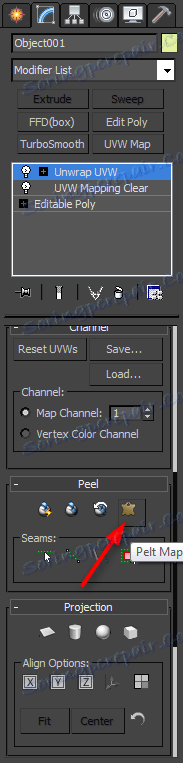
6. Otevře se rozsáhlý a komplikovaný editor, ale zajímá nás pouze funkce protažení a relaxace polygonů povrchu. Stiskněte po sobě tlačítko "Pelt" a "Relax" - zametání bude vyhlazeno. Přesněji se vyhladí, tím správněji se objeví textury.
Tento proces je automatický. Počítač sám určuje, jak nejlépe hladit povrch.
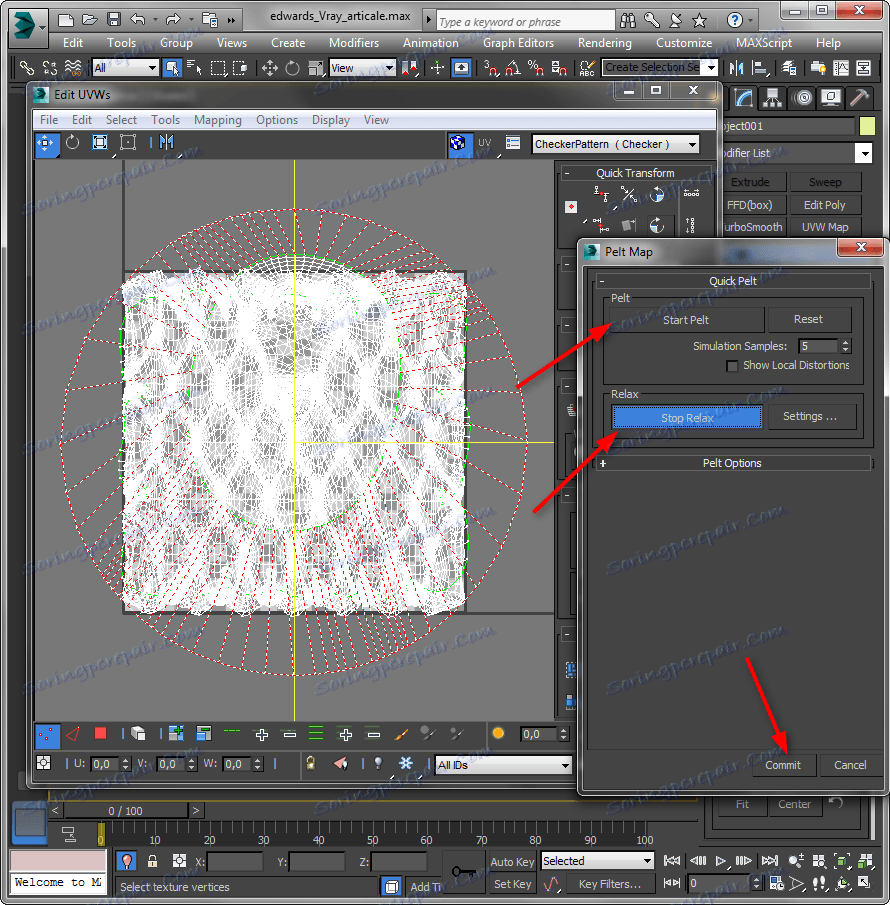
7. Po aplikaci "Unwrap UVW" byl výsledek mnohem lepší.

Doporučujeme Vám číst: Programy 3D modelování.
Takže jsme se seznámili s jednoduchou a komplexní strukturou. Cvičit co nejčastěji a staneš se skutečným 3D profesionálem!